Foto-Mosaik-Edda är en mycket anpassningsbar mosaikskapare för Windows
Mosaikfotografering är något vi alla älskar. Oavsett om du gör det som en hobby eller för ditt yrkes skull är det ett unikt, spännande och roligt sätt att dela dina favoritfoton med andra på internet. Idag har vi en mosaikskapare för dig som heter Foto-Mosaik-Edda. Denna Windows-applikation är utformad så att du kan skapa fantastiska fotomosaik med antingen dina egna bilddatabas eller ta bilder direkt från Flickr, som du sedan kan skriva ut i högt upplösning. Det är en funktionsrik mosaiktillverkare som kommer med en mängd inställningar; till exempel möjligheten att ställa in kakelpixelstorlek och kakelantal, bildorientering, ange anpassad posterstorlek i megapixlar, plattformat (digitalkameror, DSLR-kameror och HD), Flickr-stöd, plattor och många andra. Är det värt ett försök? Läs vidare för att ta reda på det!
Användande
Foto-Mosaik-Edda har ett elegant gränssnitt. Själva mosaikskapningen är guiden baserad, uppdelad i steg från att skapa din bilddatabas till att snida ut det slutliga fotot. Innan du börjar är det första du måste göra en bilddatabas. Klicka på välkomstskärmen för applikationen
Skapa / redigera databas för att starta.
Därefter väljer du källan där du vill ta databasbilderna, dvs. lokal hårddisk eller från Flickr. Om du använder bilder från lokal enhet, välj Från min hårddisk (rekommenderas) och klicka Nästa.
Välj nu din bildkatalog under Lägg till bilder i databasen sektion. Det är tillrådligt att välja en bildkatalog med massor av bilder för bästa möjliga mosaikutgång och också markera Inkludera undermappar för att extrahera alla bilder från underkataloger. Du kan också aktivera Inkludera dolda och systemfiler och Synkronisera hittade bilder med databasen. Med applikationen kan du ange bildkvalitet på foton från väldigt låg till väldigt högt. Dra bara upplösningsreglaget till önskad position och klicka på Springa att börja processen.
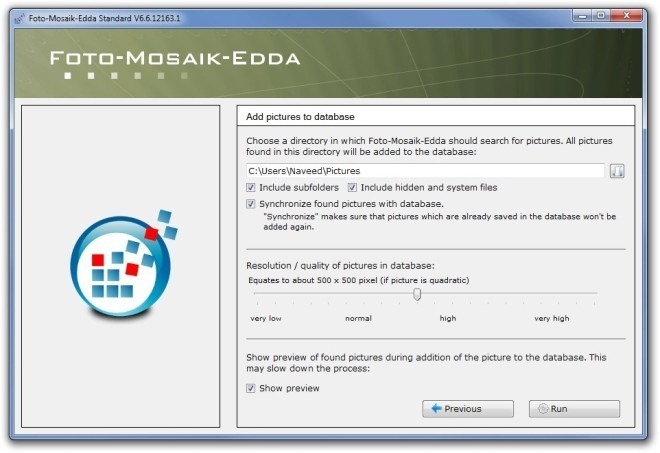
När du har skapat bilddatabasen klickar du på Skapa mosaikbild på hemskärmsfönstret. Du kan skapa mosaikbilder i Klassisk stil, som inkluderar bildarrangemang i en lika rutnätmatris. Klicka bara på Nästa att fortsätta. Programvaran innehåller två ytterligare mosaikstilar, Parkett och Kaos, som båda endast finns i professionell (betald) version.
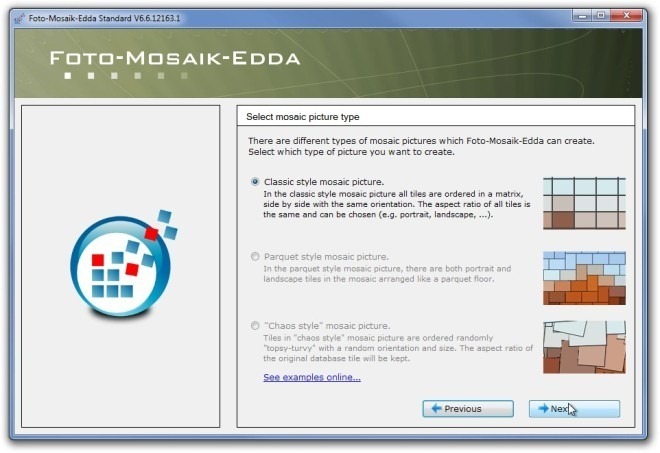
Välj din inmatningsbild som du vill skapa mosaik av, såväl som utgångskatalogen för din skapelse. Här kan du också välja format för den sista mosaiken mellan Enbildsfil och Flera bildfiler - där den senare delar upp bilden i ett antal bitar. När du använder flera bilder kan du också ange pixelantal för Delstorlek.
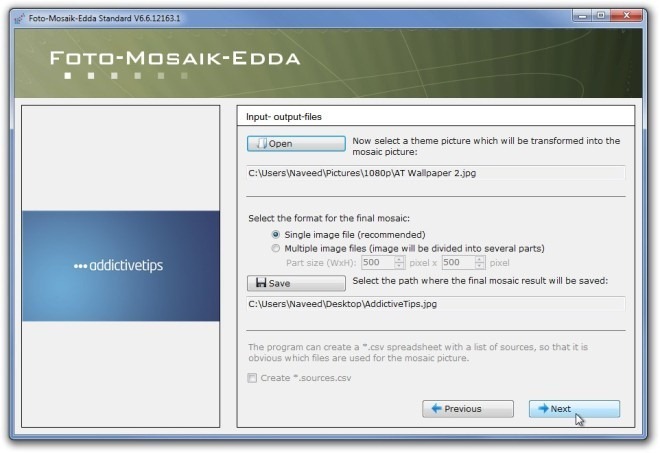
När du är klar med fotot måste du välja den bilddatabas som ska användas för mosaiken. Markera databasen / listorna från listan och klicka på Nästa att fortsätta.
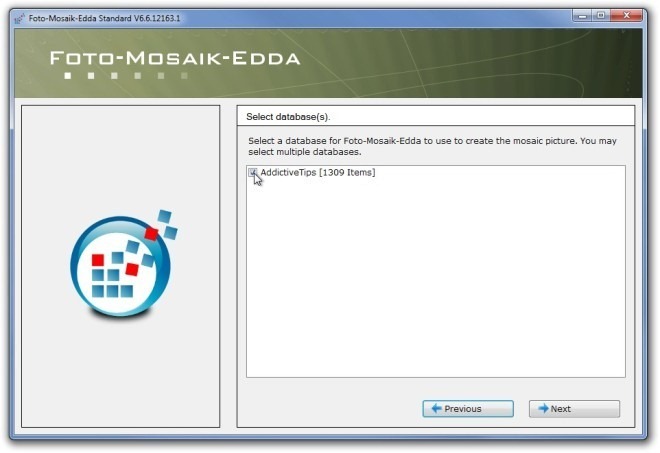
Hur utskriftsbilden kommer att se ut beror på inställningarna du väljer under Mosaikalternativ avsnitt, där du behöver ställa in Pappersformat av bilden i megapixlar. Listrutan innehåller många olika storlekar, från 2 megapixlar till så stora som 104,63 megapixlar. Du kan också ange anpassad PPI (pixel per tum) också. Icke desto mindre är det vanliga 150 PPI-värdet vanligtvis mer än tillräckligt för vackra snygga mosaiker. I det här steget ingår också brickor för mosaik. Det är värt att notera att ju fler brickor du använder, desto skarpare blir den slutliga bilden. Välj slutligen bildorientering bland Landskapsporträtt och Kvadratisk och klicka Nästa.
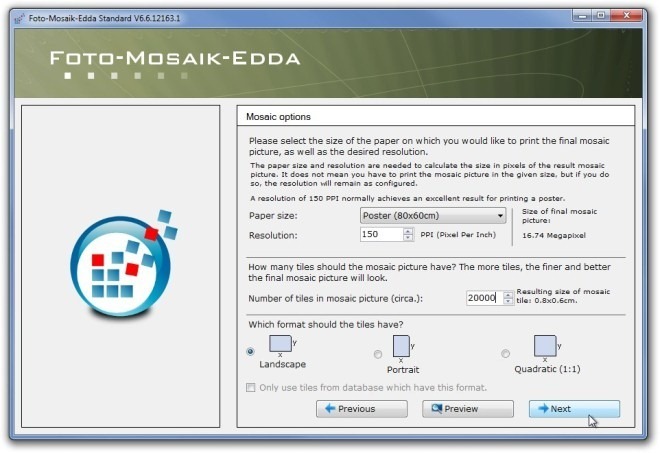
I nästa steg väljer du det maximala antalet repetitioner för brickor. Du kanske måste prova ett par gånger innan du väljer bästa möjliga repetitionsräkning, men om du har ett stort antal bilder i din databas - låt oss säga, mer än tre tusen - mjukvaran behöver inte utföra ofta upprepningar, och att ställa in detta värde till ett lägre antal är rekommenderad.

Slutligen kan du välja att justera nivån på övertäckningens transparens för den ursprungliga bildfilen till mosaikeffekten. Om du vill lägga en extra kant längs brickorna, skriv in Gränsbredd i pixlar, följt av att välja kantfärg. När allt är på plats klickar du på Springa för att starta processen för skapandet av mosaik.

Under testningen, även om applikationen gav en tillfredsställande mosaikbild, var vi tvungna att gå fram och tillbaka ett par gånger innan vi skapade en (nära) snyggare bild.

På startsidan - klicka Inställningar tar dig inställningspanelen, varifrån du kan välja applikationsspråk, utgångskatalog för bilddatabas, standardformat (4: 3, 3: 2 eller 16,9), standardenhet för affischstorlek (centimeter, millimeter eller tum) och aktivera automatisk kontroll av applikationsuppdateringar.
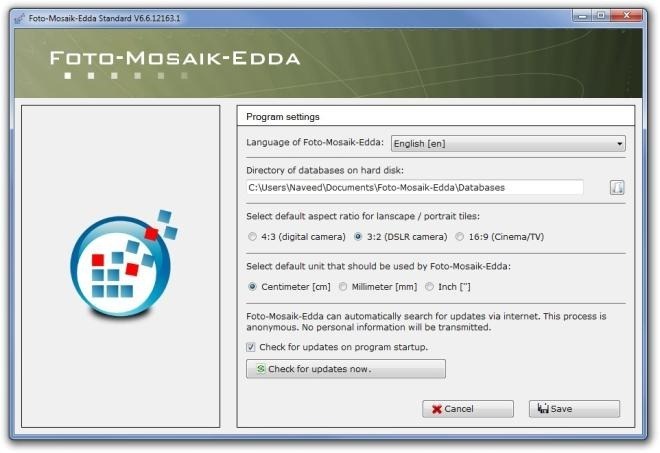
Fördelar
- En omfattande uppsättning inställningar och alternativ för att justera mosaiker.
- Guidebaserat skapande-läge för mosaik.
- Integrerat Flickr-stöd.
- En stor variation av affischstorlekar.
- Alla större bildformat stöder JPG, GIF, BMP, PNG och TIFF
Nackdelar
- Att skapa en perfekt mosaik kan vara mycket tråkigt.
- Standardversionen innehåller endast klassisk stil.
- Även efter att ha provat flera gånger var mosaikerna långt ifrån perfekta.
Slutlig dom
Sammanfattningsvis är Foto-Mosaik-Edda ett fantastiskt mosaikverktyg. Även om det inte är det lättaste att använda - kräver exakt justering av inställningar för att generera ett perfekt foto - när du får tag på det blir användningen ganska enkel. Om en enda mosaikstil inte tillfredsställer din aptit kan du alltid köpa pro-versionen, som innehåller ytterligare två stilar och olika extraalternativ.
Applikationen fungerar på Windows XP, Windows Vista, Windows 7 och Windows 8. Både 32-bitars och 64-bitars OS-versioner stöds.
Ladda ner Foto-Mosaik-Edda
Sök
Nya Inlägg
Z-ViPrinter skapar digitalt signerad PDF från alla applikationer
Vissa använder Söt PDF för att konvertera dokument till PDF-format....
Tvättmaskin Hjälper färgblinda människor att se bildskärmen i grå färg
Personer med färgblindhet har ofta svårt att skilja mellan olika el...
Windows 8-applikationsfönsterhantering i en Multi Monitor-installation
Numera gillar de flesta att använda multi-monitor installation. Int...



